MFC-L6900DW(T)
FAQ & Fehlerbehebung |
Beschränken Sie die auf Ihrem Brother-Gerät verfügbaren Funktionen und die Anzahl der Ausdrucke.
Mit der sicheren Funktionssperre können Sie die verfügbaren Funktionen und die Anzahl der Ausdrucke einschränken.
HINWEIS: HINWEIS: Die gezeigten Abbildungen können von dem von Ihnen verwendeten Gerät abweichen.
> Was ist Secure Function Lock?
> so stellen Sie die sichere Funktionssperre ein (für den Administrator)
> wie man die Maschine benutzt (für Benutzer)
Was ist die sichere Funktionssperre?
Die sichere Funktionssperre ist eine Funktion, mit der die verfügbaren Funktionen und die Anzahl der Ausdrucke eingeschränkt werden können. Benutzer benötigen eine Authentifizierung, um Maschinen zu verwenden, und sie können nur zulässige Funktionen verwenden. Außerdem können Sie Kosten senken, indem Sie unnötiges Drucken vermeiden.
Verfügbare Funktionen (*)
- Druck
- Kopieren
- Scannen
- Fax Tx (Faxe senden)
- Fax RX (Faxempfang) (Drucken des empfangenen Faxes auf bestimmte Benutzer beschränken)
- USB Direktdruck
- Scan to USB (USB Direct Scan) *1
- Web Connect (Upload/Download) *1
- Beschränken der Anzahl der Ausdrucke
- Farbdruck
(*); Sie können die verfügbaren Funktionen Ihrer Brother-Maschine durch Öffnen des Menüs eingeschränkte Funktionen bestätigen, das erscheint, wenn die sichere Funktionssperre in der webbasierten Verwaltung aktiviert ist.
Authentifizierungsmethode
- Passwort eingeben
- Kartenauthentifizierung über NFC-Reader (Near-Field Communication)
Brother-Gerät wechselt in den öffentlichen Modus , wenn die sichere Funktionssperre aktiviert ist. Jeder kann Maschinen ohne Authentifizierung im öffentlichen Modus verwenden. Daher empfehlen wir, die Funktionen strikt einzuschränken, um unbefugten Zugriff zu verhindern. Neben dem öffentlichen Modusmüssen Sie einen neuen Modus (Gruppe) erstellen. Erstellen Sie beispielsweise Gruppen wie Manager, reguläre Mitarbeiter und Teilzeitmitarbeiter und legen Sie die Funktionen fest, die Sie für jede Gruppe einschränken möchten. Die verfügbaren Funktionen für jeden Benutzer variieren je nach Gruppe, zu der er gehört. Benutzer können die Funktionen nutzen, indem sie sich mit einem Kennwort oder einer Kartenauthentifizierung an ihre Gruppen anmelden.
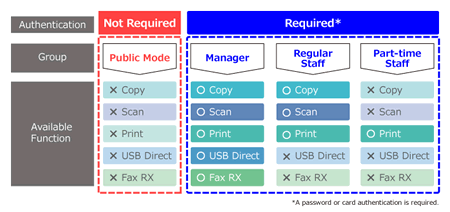
Einstellen der sicheren Funktionssperre (für Administrator)
Führen Sie die folgenden Schritte aus, um die sichere Funktionssperre mit webbasierter Verwaltung festzulegen. (Die Bildschirme und Einstellungsoptionen können je nach Brother-Gerät oder Betriebssystem unterschiedlich sein.)
- Legen Sie ein Administratorkennwort fest.
- Stellen Sie Die Sichere Funktionssperre Ein.
- Stellen Sie die Funktionseinschränkung für den öffentlichen Modus und jede Gruppe ein.
- Legen Sie die Häufigkeit für das Zurücksetzen des Seitenzählers fest.
- Legen Sie die Benutzer fest, die zu jeder Gruppe gehören.
1. Legen Sie ein Administratorkennwort fest
Es wird empfohlen, ein Administratorkennwort festzulegen, um unbefugten Zugriff auf den Computer zu verhindern. Nach dem Festlegen des Administratorkennworts/Kontos ist der Benutzerzugriff so beschränkt, dass nur Änderungen an den Einstellungen im Registerkartenbereich „Allgemein “ zulässig sind.
-
Starten Sie das Webinterface des Geräts
> Klicken Sie hier um zu sehen wie Sie das Webinterface starten können. -
Wenn Sie zuvor Ihr eigenes Passwort festgelegt haben, gehen Sie zu STEP2.
Wenn Sie zuvor kein eigenes Kennwort festgelegt haben, dann geben Sie das standardmäßige Anmeldekennwort ein.
> Klicken Sie hier, um das Passwort zu ändern.
2. EINRICHTEN DER SICHEREN FUNKTIONSSPERRE
-
Klicken Sie auf die Registerkarte Administrator. Klicken Sie auf das Menü Verwaltung von Einschränkungen in der linken Navigationsleiste.
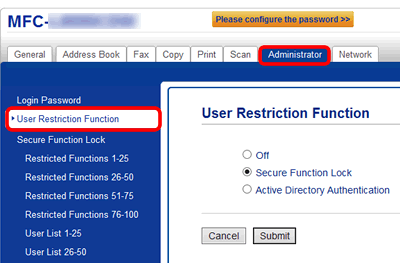
-
Wählen Sie Sichere Funktionssperre und klicken Sie auf Senden.
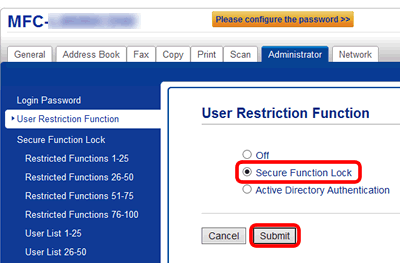
3. Stellen Sie die Funktionseinschränkung für den öffentlichen Modus und jede Gruppe ein
-
Klicken Sie auf die Registerkarte Administrator. Klicken Sie in der linken Navigationsleiste auf das Menü Eingeschränkte Funktionen.
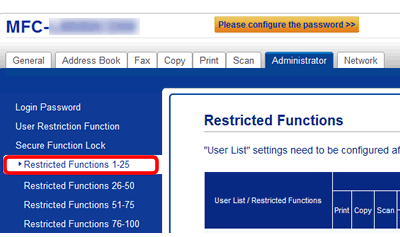
-
Legen Sie die eingeschränkten Funktionen für den öffentlichen Modus in der Zeile Öffentlicher Modus fest. Aktivieren Sie ein Kontrollkästchen, um ein Kontrollkästchen zuzulassen oder zu deaktivieren, um die aufgeführte Funktion einzuschränken. Da alle Benutzer die Maschine ohne Passwort im öffentlichen Modus verwenden können, empfehlen wir, alle Funktionen im öffentlichen Moduseinzuschränken.
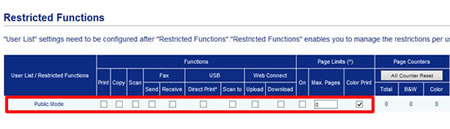
-
Erstellen Sie weitere Gruppen unter der Benutzerliste.
Erstellen Sie beispielsweise Gruppen wie reguläre Mitarbeiter, Teilzeitmitarbeiter und Manager, aktivieren Sie ein Kontrollkästchen, um ein Kontrollkästchen zu aktivieren oder zu deaktivieren, um die für jede Gruppe aufgeführte Funktion einzuschränken. Wenn Sie die Anzahl der Abzüge begrenzen möchten, aktivieren Sie das Kontrollkästchen ein im Abschnitt Seitenbegrenzungen , und geben Sie die Anzahl der Abzüge in das Feld Max. Seitenspalte.
Klicken Sie auf Senden , nachdem Sie die gewünschten Funktionen festgelegt haben.
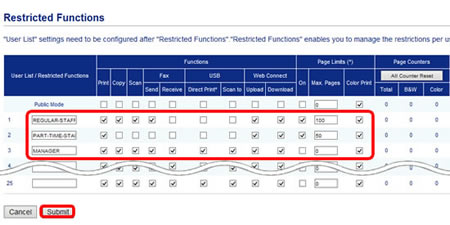
- Sie können bis zu 14 alphanumerische Zeichen als Gruppenname registrieren.
- Sie können sich nicht mit demselben Namen registrieren.
-
Folgen Sie bitte den Anweisungen welche auf Ihren Fall zutreffen:
Wenn Sie das Feld ein unter Seitenbegrenzungen auswählen, fahren Sie mit Schritt 4 fort. Zähler Automatisch ZurücksetzenEinstellen .
Wenn nicht, fahren Sie mit Schritt 5 fort. Legen Sie die Benutzer fest, die der Gruppeangehören.
4. Legen Sie die Häufigkeit für das Zurücksetzen des Seitenzählers fest
Wenn Sie die Anzahl der Ausdrucke in Schritt 3 festlegen, führen Sie die folgenden Schritte aus, um die Häufigkeit zum Zurücksetzen des Seitenzählers festzulegen.
-
Klicken Sie in der linken Navigationsleiste auf das Menü Counter Auto Reset .
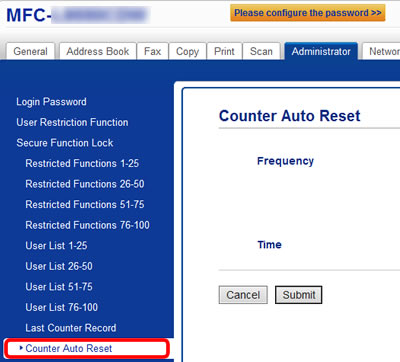
Wenn Sie Counter Auto Reset nicht finden können, müssen Sie die Seitenzähler manuell zurücksetzen . Gehen Sie zu eingeschränkte Funktionen in der linken Menüleiste und klicken Sie auf Alle Zähler zurücksetzen.
-
Legen Sie die Häufigkeit fest und klicken Sie auf Senden.
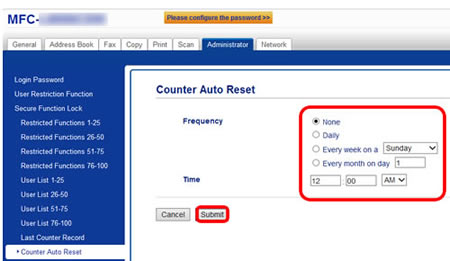
- Stellen Sie das Datum und die Uhrzeit der Maschine im Voraus richtig ein.
- Um Seitenzähler manuell zurückzusetzen , gehen Sie zu eingeschränkte Funktionen in der linken Menüleiste und klicken Sie auf Alle Zähler zurücksetzen.
- In der linken Menüleiste können Sie die vorherige Anzahl der Ausdrucke im letzten Zählerdatensatz überprüfen.
5. Legen Sie die Benutzer fest, die zu jeder Gruppe gehören
-
Klicken Sie Auf Benutzerliste.
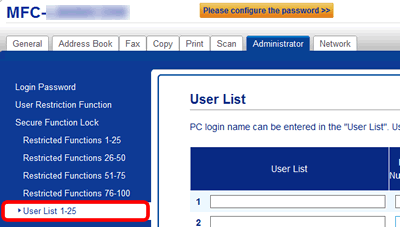
-
Jeden Benutzer registrieren.
-
Benutzerliste:
Geben Sie den Namen des Benutzers ein. Um das Drucken von einem Computer aus zu beschränken, geben Sie einen Anmeldenamen des Computers ein. -
PIN-Nummer
Geben Sie eine vierstellige Zahl ein. -
Benutzerliste / Eingeschränkte Funktionen:
Wählen Sie eine Gruppe aus, die Sie in Schritt 3 erstellt haben. -
E-Mail-Adresse (nur für bestimmte Modelle verfügbar):
Geben Sie die E-Mail-Adresse des Benutzers ein, wenn Sie die Option in eigene E-Mail scannen verwenden möchten
Wenn diese Option nicht verfügbar ist, aktualisieren Sie die Firmware des Gerätes.
> Klicken Sie hier um das Firmware Update Tool herunter zu laden, Sie sehen mehr Informationen zum aktualisieren der Firmware auf der Downloads Seite. -
Karten-ID (NFC-ID) (nur für bestimmte Modelle verfügbar):
Geben Sie eine Karten-ID ein, wenn Sie Benutzer über eine IC-Karte wechseln möchten. Sie können die Karten-ID auch registrieren, indem Sie die IC-Karte am Gerät berühren. Wenn Sie die Karten-ID registrieren, indem Sie auf dem Gerät berühren, lassen Sie diese Spalte leer.
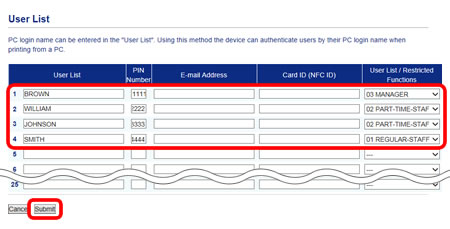
-
Benutzerliste:
- Die Einstellung ist nun abgeschlossen.
Verwendung der Maschine (für Benutzer)
Brother-Gerät wechselt in den öffentlichen Modus , wenn die sichere Funktionssperre aktiviert ist. Um eingeschränkte Funktionen nutzen zu können, müssen Sie Benutzer durch eine Passwort- oder Kartenauthentifizierung wechseln.
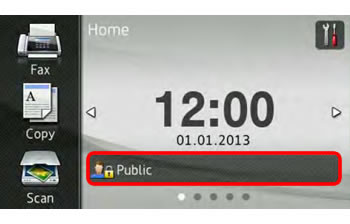
Wählen Sie unten eine der beiden Möglichkeiten, um zu einem einzelnen Benutzer zu wechseln.
> Passwort eingeben
> die von Ihnen registrierte IC-Karte verwenden (nur verfügbare Modelle)
Wenn die sichere Funktionssperre aktiviert ist, sind alle Menüs in ![]() (Einstellung) gesperrt und Sie können keine Einstellungen ändern, auch wenn Sie zu einem einzelnen Benutzer wechseln.
(Einstellung) gesperrt und Sie können keine Einstellungen ändern, auch wenn Sie zu einem einzelnen Benutzer wechseln.
Schalten Sie die sichere Funktionssperre aus, wenn Sie die Einstellungen ändern müssen.
Geben Sie ein Kennwort ein.
-
Drücken
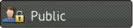 Sie oder
Sie oder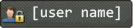 auf dem Touchscreen des Geräts.
auf dem Touchscreen des Geräts. - Drücken Sie auf Benutzerwechsel.
- Wählen Sie Ihren Benutzernamen aus.
-
Geben Sie Ihr vierstelliges Benutzerpasswort ein und drücken Sie OK. Stellen Sie sicher, dass der von Ihnen gewählte Benutzername auf dem Touchscreen angezeigt wird.
-
Um in den öffentlichen Modus zu wechseln, drücken Sie und
 Gehe zu öffentlich.
Gehe zu öffentlich. - Nachdem das Gerät von einem Benutzer mit eingeschränkten Nutzungsrechten genutzt wurde, kehrt es nach einer Minute wieder in den Modus für allgemeine Benutzer zurück.
-
Um in den öffentlichen Modus zu wechseln, drücken Sie und
Verwenden Sie die von Ihnen registrierte IC-Karte (nur verfügbare Modelle)
-
Drücken Sie (
 Home), um zum Bereitschaftsbildschirm zurückzukehren.
Home), um zum Bereitschaftsbildschirm zurückzukehren. -
Halten Sie die Smartcard an das (NFC Reader) Symbol.
- Selbst wenn sich das Gerät im Modus „Öffentlich“ befindet oder ein anderer Benutzer angemeldet ist, können Sie sich anmelden, indem Sie die Karte an den NFC-Leser halten.
- Der NFC Reader kann die Karte möglicherweise nicht erkennen, wenn sie sich in einem Etui befindet. Entfernen Sie ggf. die Karte aus dem Etui, wenn Sie sie an den NFC Reader halten.
